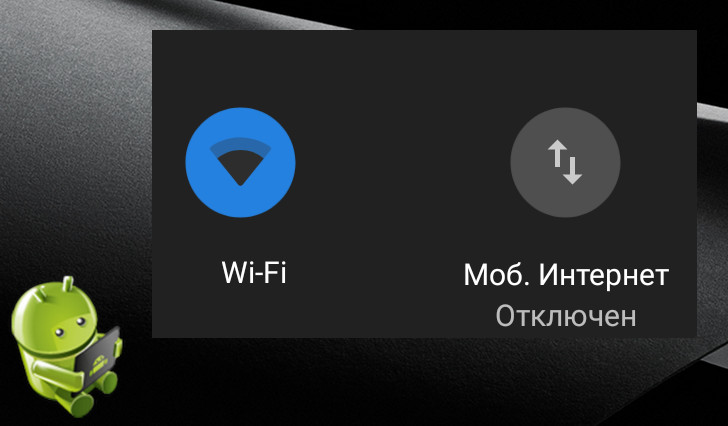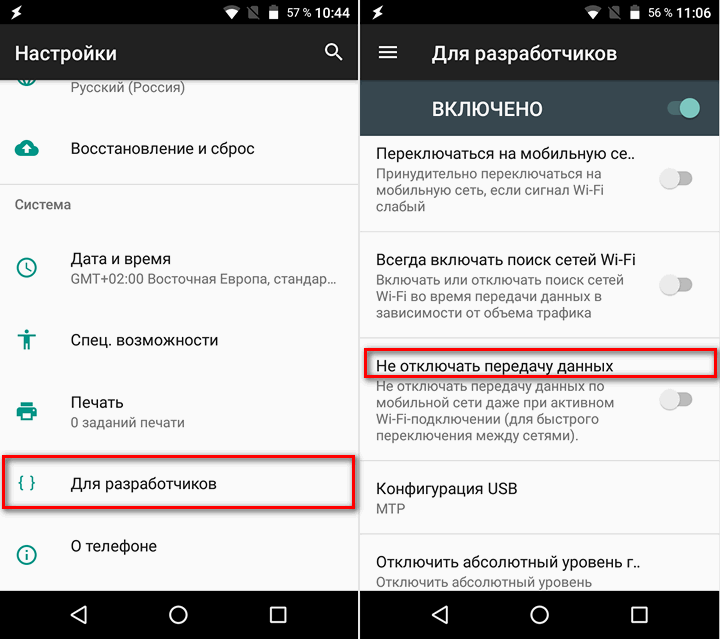- Почему телефон долго не переключается на мобильный Интернет (РЕШЕНО)
- Связанные статьи:
- Если одновременно включен Вай-Фай и мобильный интернет — какой из них работает?
- Очередность подключения Вай-Фай и мобильного интернета при одновременной работе
- Возможные проблемы и пути их решения
- Изучаем Android. Автоматическое отключение передачи данных в мобильной сети при активации Wi-Fi
Почему телефон долго не переключается на мобильный Интернет (РЕШЕНО)
Подключение к Wi-Fi, как правило, является более быстрым и стабильным, чем мобильное Интернет-подключение. Поэтому когда есть возможность, большинство пользователей используют Wi-Fi, который обычно бесплатный и безлимитный. Дома, на работе, иногда даже в общественном транспорте мы подключаемся к Wi-Fi и наслаждаемся хорошим качеством Интернет-соединения.
При отключении от Wi-Fi телефон настроен переключаться на мобильный Интернет, чтобы вы всегда могли оставаться онлайн. Вы могли заметить, что если вы уже находитесь довольно далеко от беспроводной Точки Доступа (например, вышли из дома), то на телефоне всё равно будет показана иконка подключения к Wi-Fi, хоть и со слабым сигналом, но если попытаться воспользоваться Интернетом, то может оказаться так, что соединение фактически отсутствует.
В этой статье вы узнаете, как на телефонах с Android включить скрытую настройку для быстрого отключения от Wi-Fi при слабом сигнале.
Чтобы найти эту настройку, нужно включить Параметры разработчика. Если вы это ещё не сделали, то смотрите статью «Как получить доступ к Параметрам разработчика и включить Отладку USB на Android».
Итак, перейдите к Параметрам разработчика.

В разделе «Сеть» найдите пункт «Аггресс. перекл. с Wi-Fi на моб.». То есть «Агрессивное переключение с Wi-Fi на мобильную связь».
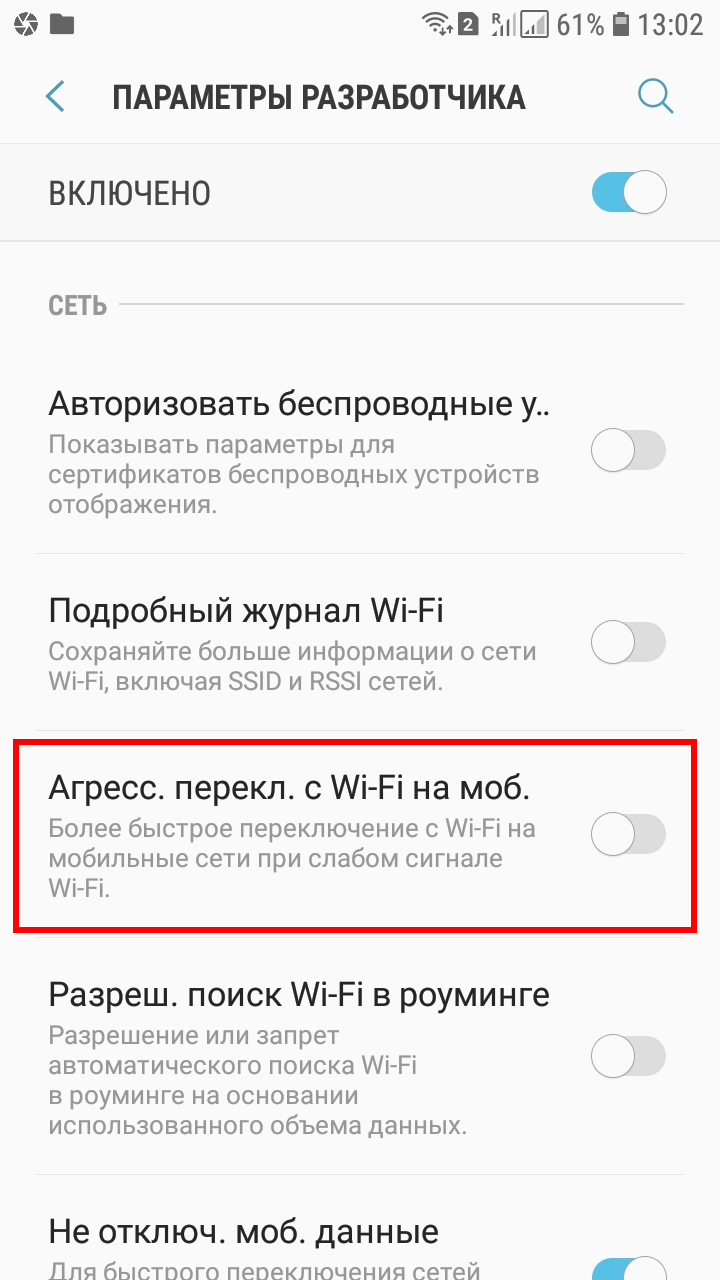
В комментариях к этому пункту сказано: Более быстрое переключение с Wi-Fi на мобильные сети при слабом сигнале Wi-Fi.
То есть если сигнал действительно слаб и мощности передатчика телефона просто не хватает чтобы доставить данные до роутера, то будет выполнено отключение от Wi-Fi. Такая ситуация не редкость: телефон видит сигнал роутера, а роутер не может получить сигнал от телефона, поскольку у роутера более мощный передатчик и, как правило, внешние, более крупные антенны.
При использовании Wi-Fi, телефон по-прежнему подключён к мобильным сетям для выполнения звонков и отправки или получения СМС. Но Интернет-подключение в мобильных сетях выключается. В результате при отключении от Wi-Fi телефону нужно некоторое время, чтобы установить Интернет-подключение в мобильной сети. Вы можете включить настройку «Не отключ. моб. данные», то есть «Не отключать мобильные данные».
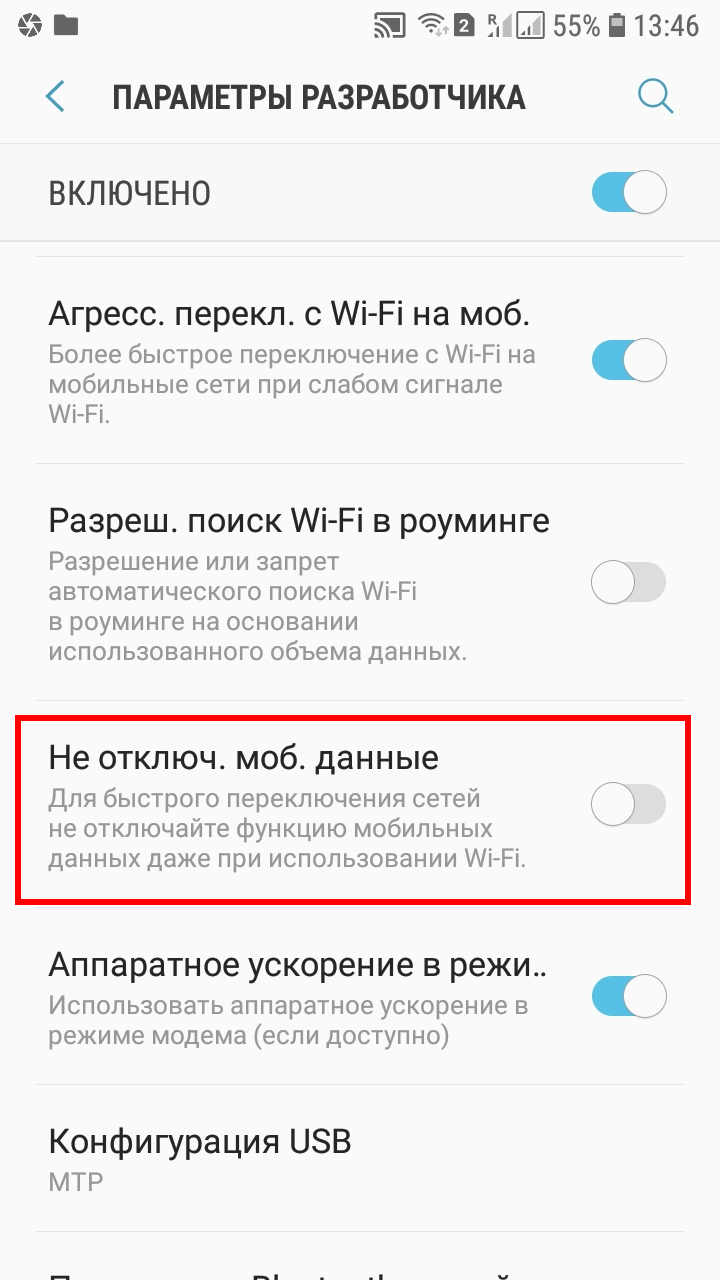
В примечании к данной опции сказано: Для быстрого переключения сетей не отключайте функцию мобильных данных даже при использовании Wi-Fi.
В результате при отключении от Wi-Fi вы сразу сможете использовать мобильный Интернет без задержки на подключение к нему.
Скорее всего, включение последней настройки (постоянно держать включенным мобильный Интернет) приведёт к небольшому дополнительному расходу трафика. А включение опции агрессивного отключения от Wi-Fi при слабом сигнале может увеличить количество отключений если у вас часто слабый сигнал.
Поэтому поэкспериментируйте с этими опциями — они могут сделать связь более или мене комфортной в зависимости от конкретных условий. Окончательное решение об их использовании вам нужно принимать после проверки на практике, насколько они вам подходят.
Связанные статьи:
Если одновременно включен Вай-Фай и мобильный интернет — какой из них работает?
Современные гаджеты оснащены различными функциями, выполняя множество задач и в значительной мере облегчая жизнь своим владельцам, чего не скажешь о возможности одновременного подключения к сети WI-FI и мобильному интернету.
Последняя нередко приводит к неприятным сюрпризам, поэтому давайте попробуем разобраться с тем, какая сеть имеет первоочередность при подключении и как решить проблемы, возникающие при одновременном соединении.
Очередность подключения Вай-Фай и мобильного интернета при одновременной работе
У большинства владельцев смартфонов есть два варианта выхода в интернет: через WI-FI и мобильный интернет. Они не только не противоречат друг другу, но и отлично дополняют, обеспечивая пользователя постоянным доступом к сети в разных условиях.
И если говорить о первоочередности подключения, то обычно Вай-Фай справляется с этой задачей гораздо быстрее, обеспечивая высокоскоростной трафик дома, на работе и в общественных местах. Когда доступ к нему прерывается, то в игру автоматически вступает обычный мобильный интернет, что далеко не всегда на руку владельцу гаджета, предполагая не всегда запланированный расход по тарифному пакету.
Возможные проблемы и пути их решения
Избежать проблем с одновременной работой нескольких подключений к интернету невозможно.
Среди самых частых можно назвать:
- Функция WI-FI+. Благодаря этой возможности смартфон свободно переключается между WI-FI и мобильным интернетом, выбирая наиболее стабильную сеть. Если система решит, что сеть WI-FI нестабильна или несет угрозу безопасности, то автоматически переключится на второй канал и продолжит потреблять мобильные данные, даже при включенном WI-FI. Единственным решением в данном случае будет отключение функции WI-FI+, которую можно найти в меню «Настройки». Достаточно просто снять галочку рядом с названием и смартфон больше не сможет самостоятельно маневрировать.
- Сторонние приложения. Настоящей проблемой являются различное ПО, вроде олайн-банкинга, которые продолжают работать от мобильного интернета, даже при активной сети WI-FI. С подобной ситуацией сталкиваются все владельцы телефонов с ОС Android и изменить ее в лучшую сторону с помощью меню «Настройки» не получится. Единственный способ отключить мобильную передачу данных при работе WI-FI заключается в том, чтобы вручную деактивировать функцию в быстром меню.
- Увеличение скорости работы сети. В некоторых расширениях предусмотрена функция «Быстрое подключение к сети», которая дает возможность одновременно подключаться к сети WI-FI и к мобильному интернету. Таким образом они обеспечивают максимальную стабильность передачи данных. Отключить ее достаточно просто, нужно лишь соблюдать следующую последовательность действий: «Настройки» – «Мобильная связь» – «Быстрое подключение к сети» – «Выключить».
Как видите, потребление мобильного трафика вполне возможно даже при подключенном WI-FI.
Но чаще всего проблемы возникают из-за нестабильности сети или сбоев системных настроек отдельных утилит.
Владельцы смартфонов должны внимательно следить за работой своего гаджета, поскольку он может работать одновременно от нескольких сетей: WI-FI и мобильного интернета. Излишняя бдительность убережет от преждевременного израсходования мобильного трафика и дополнительных финансовых затрат на его пополнение.

Изучаем Android. Автоматическое отключение передачи данных в мобильной сети при активации Wi-Fi
Многие из тех, кто вынужден экономить мобильные данные или заряд батареи аккумулятора своего смартфона стараются отключать на нем мобильный интернет после подключения к Wi-Fi сетям. И если вы один из тех, кто регулярно забывает делать это, то вам стоит почитать продолжение этой статьи.
Мало кто знает, что в операционной системе Android имеется встроенная функция, позволяющая автоматически отключать передачу данных через сети операторов сотовой связи в то время, когда на вашем устройстве активировано соединение с Сетью через Wi-Fi.
Очень просто: вам прежде всего нужно будет включить скрытый в меню основных настроек системы раздел «Для разработчиков». Как это сделать вы можете почитать в этом материале.
После того, как вы активировали меню «Для разработчиков», вам нужно найти в нем пункт «Не отключать мобильный Интернет» («Не отключать передачу данных») и перевести имеющийся напротив него переключатель в положение «Выкл».
Всё, теперь вам не нужно будет беспокоиться о том, что вы постоянно забываете выключать мобильный Интернет во время того, как вы пользуетесь Wi-Fi подключением к Сети.
Похожие материалы: